SSH adalah protokol klien dan server, dan ini membantu kami mengakses sistem jarak jauh melalui jaringan melalui terowongan terenkripsi. Setiap kali mesin klien mengakses server yang menjalankan SSH, klien mengunduh kunci aman dari server, dan pada saat yang sama, server juga mengunduh kunci dari klien. Kedua kunci ini membuat terowongan terenkripsi antara server dan klien, sehingga transfer data sangat aman melalui jaringan.
Jika organisasi memiliki banyak server, setiap kali admin harus memasukkan kata sandi untuk mengakses sistem jarak jauh. Sangat sulit untuk memasukkan kata sandi beberapa kali; SSH hadir dengan fitur baru yang disebut login tanpa kata sandi, yang membantu mengakses mesin jarak jauh tanpa memasukkan kata sandi.
Asumsi
Di sini kami memiliki dua mesin dengan dua nama pengguna yang berbeda.
| Nama Inang | Alamat IP | Pengguna | OS | Tujuan |
|---|---|---|---|---|
| server.itzgeek.local | 192.168.1.10 | raj | CentOS 7 / RHEL 7 | Mesin Sumber |
| client.itzgeek.local | 192.168.1.20 | ram | CentOS 7 / RHEL 7 | Mesin Tujuan |
Di sini, saya akan menggunakan nama host alih-alih alamat IP.
Ikuti langkah-langkah untuk membuat login tanpa kata sandi.
Setup SSH Login Tanpa Kata Sandi di CentOS 7
Untuk mengaktifkan login tanpa kata sandi, kita harus meletakkan entri kunci publik dari mesin klien pada file server ~/.ssh/authorized_keys (~ mewakili direktori home pengguna).
Kami dapat mengatur login tanpa kata sandi SSH dengan dua cara. Pilih salah satu metode.
- Otomatis – (Disarankan)
- Manual
Metode 1:(Otomatis)
Metode ini melibatkan pembuatan pasangan kunci SSH pada mesin sumber dan menempatkannya pada mesin tujuan dengan satu perintah.
Masuk ke mesin sumber dan buat pasangan kunci SSH menggunakan perintah ssh-keygen berikut.
[raj@server ~]$ ssh-keygen
Keluaran:
Generating public/private rsa key pair. Enter file in which to save the key (/home/raj/.ssh/id_rsa): << Press Enter Created directory '/home/raj/.ssh'. Enter passphrase (empty for no passphrase): << Press Enter Enter same passphrase again: << Press Enter Your identification has been saved in /home/raj/.ssh/id_rsa. Your public key has been saved in /home/raj/.ssh/id_rsa.pub. The key fingerprint is: SHA256:0oqVhWQzIV+hFFHkquVCTihmORqtt+vXHIXhhXoIosI [email protected] The key's randomart image is: +---[RSA 2048]----+ | . XB=. | |. . *oB. | |o. . +++o | |oE..o +=. | |+=o o.*.S | |++.+ *.o | |o . =oo. | | . ...o | | .+o | +----[SHA256]-----+
Setelah Anda membuat, Anda akan menemukan dua file id_rsa dan id_rsa.pub di dalam direktori .ssh. Kami akan menggunakan id_rsa.pub untuk login tanpa kata sandi.
[raj@server ~]$ ls -al ~/.ssh/
Keluaran:
total 8 drwx------. 2 raj raj 38 Sep 6 00:37 . drwx------. 3 raj raj 74 Sep 6 00:37 .. -rw-------. 1 raj raj 1675 Sep 6 00:37 id_rsa -rw-r–r–. 1 raj raj 406 Sep 6 00:37 id_rsa.pub
Gunakan perintah ssh-copy-id dengan file input id_rsa.pub.
[raj@server ~]$ ssh-copy-id -i ~/.ssh/id_rsa.pub [email protected]Perintah ssh-copy-id membuat ~/.ssh/authorized_keys pada mesin tujuan jika file tidak. Jika tidak, ssh-copy-id akan menambahkan kunci baru ke kunci yang ada.
Keluaran:
The authenticity of host 'client.itzgeek.local (192.168.1.20)' can't be established. ECDSA key fingerprint is SHA256:sueTz6FURcKDbeyGkpE7lUHOaosW/rkkvlG18v98T7Y. ECDSA key fingerprint is MD5:f7:39:52:7e:2e:a4:20:84:ff:d7:72:21:20:36:91:76. Are you sure you want to continue connecting (yes/no)? yes << Type Yes and Press Enter /usr/bin/ssh-copy-id: INFO: attempting to log in with the new key(s), to filter out any that are already installed /usr/bin/ssh-copy-id: INFO: 1 key(s) remain to be installed -- if you are prompted now it is to install the new keys [email protected]'s password: << Enter password of destination machine user (ram) Number of key(s) added: 1 Now try logging into the machine, with: "ssh '[email protected]'" and check to make sure that only the key(s) you wanted were added.
Metode 2:(Manual)
Metode ini melibatkan pembuatan pasangan kunci SSH pada mesin sumber dan menempatkannya pada mesin tujuan dengan login ke dalamnya secara manual.
Pertama, login ke mesin sumber dan buat pasangan kunci SSH menggunakan perintah berikut.
[raj@server ~]$ ssh-keygen
Keluaran:
Generating public/private rsa key pair. Enter file in which to save the key (/home/raj/.ssh/id_rsa): << Press Enter Created directory '/home/raj/.ssh'. Enter passphrase (empty for no passphrase): << Press Enter Enter same passphrase again: << Press Enter Your identification has been saved in /home/raj/.ssh/id_rsa. Your public key has been saved in /home/raj/.ssh/id_rsa.pub. The key fingerprint is: SHA256:0oqVhWQzIV+hFFHkquVCTihmORqtt+vXHIXhhXoIosI [email protected] The key's randomart image is: +---[RSA 2048]----+ | . XB=. | |. . *oB. | |o. . +++o | |oE..o +=. | |+=o o.*.S | |++.+ *.o | |o . =oo. | | . ...o | | .+o | +----[SHA256]-----+
Setelah Anda membuat, Anda akan menemukan dua file id_rsa dan id_rsa.pub di dalam direktori .ssh, Kami akan menggunakan id_rsa.pub untuk login tanpa kata sandi.
[raj@server ~]$ ls -al ~/.ssh/
Keluaran:
total 8 drwx------. 2 raj raj 38 Sep 6 00:37 . drwx------. 3 raj raj 74 Sep 6 00:37 .. -rw-------. 1 raj raj 1675 Sep 6 00:37 id_rsa -rw-r--r--. 1 raj raj 406 Sep 6 00:37 id_rsa.pubAnda dapat menggunakan perintah scp untuk menyalin id_rsa.pub ke tujuan atau menyalin isi file id_rsa.pub dan menempelkannya ke mesin tujuan (file ~/.ssh/authorized_keys).
Metode Salin:1
Masuk ke mesin tujuan dan buat direktori .ssh di direktori home pengguna, jika tidak ada.
[ram@client ~]$ mkdir ~/.ssh [ram@client ~]$ chmod 700 ~/.ssh
Gunakan scp perintah untuk menyalin id_rsa.pub ke /tmp mesin tujuan direktori.
[raj@server ~]$ scp -pr ~/.ssh/id_rsa.pub [email protected]:/tmp
Anda harus memasukkan kata sandi untuk tujuan karena kami belum mengonfigurasi login tanpa kata sandi.
Masukkan kunci sumber ke file otor_keys untuk login tanpa kata sandi.
[ram@client ~]$ cat /tmp/id_rsa.pub >> ~/.ssh/authorized_keys
Perbarui izin file.
[ram@client ~]$ chmod 600 ~/.ssh/authorized_keys
Metode Salin:2
Masuk ke mesin tujuan dan buat direktori .ssh di direktori home pengguna, jika tidak ada.
[ram@client ~]$ mkdir ~/.ssh [ram@client ~]$ chmod 700 ~/.ssh
Edit file otor_keys.
[ram@client ~]$ vi ~/.ssh/authorized_keys
Pada mesin sumber, lihat konten file id_rsa.pub menggunakan perintah cat. Salin konten dengan memilihnya (Dengan asumsi Anda menggunakan PUTTY).
[raj@server ~]$ cat ~/.ssh/id_rsa.pub
Keluaran: (Contoh)
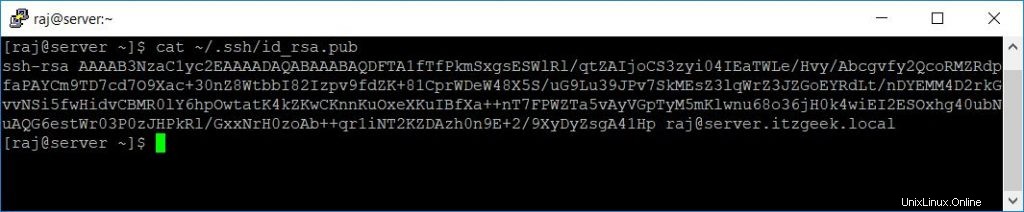
Tempatkan konten di atas ke dalam file otor_keys di tujuan dan simpan. Kemudian, perbarui izin file.
[ram@client ~]$ chmod 600 ~/.ssh/authorized_keys
Uji Login Tanpa Kata Sandi
Sekarang akses mesin jarak jauh menggunakan SSH. Ini akan membawa Anda ke shell secara langsung tanpa menanyakan kata sandi.
[raj@server ~]$ ssh [email protected] [ram@client ~]$ uname -a
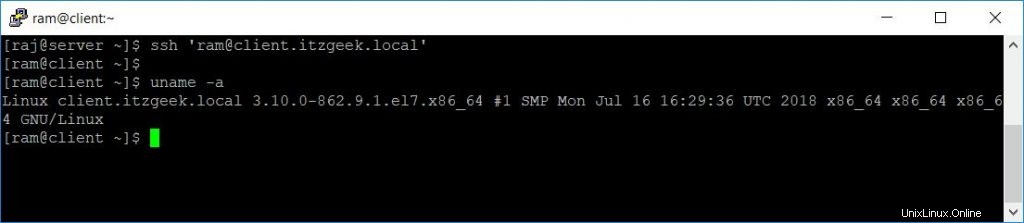
Kesimpulan
Itu saja. Login tanpa kata sandi ini menghemat waktu dan energi admin sistem. Silakan bagikan tanggapan Anda di bagian komentar.